Merhaba
Bulut Veri Yönetimi sağlayan yedekleme çözümlerinin lider şirketi Veeam Software, bulut, sanal veya fiziksel tüm kurumsal iş yükleri için en gelişmiş veri koruma çözümü olan V11’ı versiyonunu piyasaya sundu. Kapsamlı veri yönetimi için tek çözüm olan yeni V11, AWS, Microsoft Azure ve Google Cloud Platform için çoklu bulut ortamının tüm karmaşıklığını yönetirken veriyi yaşam döngüsünün her aşamasında koruyor.
Veeam CTO’su ve Ürün Stratejisinden Sorumlu Başkan Yardımcısı Danny Allan, piyasaya sunulan Yeni V11 ile ilgili şu değerlendirmeyi yaptı: “Bundan yalnızca 12 ay önce 150’den fazla yeni geliştirmeyle piyasaya sürülen V10, şu ana kadar 700 binden fazla indirme sayısına ulaştı. Şimdi ise toplam 200 yeni yedekleme, bulut, felaket kurtarma, güvenlik ve otomasyon geliştirmeleriyle yeni sürümü piyasa sunduk. Bu kadar kısa sürede böylesi güçlü ve esnek bir ürünü piyasaya sunabilmemiz Veeam’in inovasyon hızını ve müşterilerin veri güvenliği ihtiyaç ve talepleri konusundaki taahhütlerine bağlılığını ortaya koyuyor.”
451 Research Raporu, işletmelerin yüzde 69’u iş gücünün en az yüzde 75’inin artık etkili bir şekilde uzaktan çalışabildiğini gösteriyor. Uzaktan çalışma modelinin giderek artması ve buna bağlı olarak çoklu bulut ekosistemlerinde iş yüklerinin hızlanması, veri yönetimini ve kontrolünü her zamankinden daha da zorlaştırıyor. Müşterilerin 2020 yılının başından bu yana karşılaştıkları yeni veri koruma zorluklarına yanıt olarak yılın merakla beklenen çözümü V11, artan ve artmaya devam edecek siber riskleri bertaraf ederek her büyüklükteki şirket için güvenilir güvenlik ve fidye yazılım koruması sağlıyor. V11 böylece şirketlere muntazam bir esneklik ve dayanıklılık sağlıyor.
Yeni Veeam v11, işletmelere eksiksiz veri koruması için aşağıdaki özellikleri sunuyor:
- Veeam Sürekli Veri Koruma (CDP) ile Felaket Kurtarma: Yerleşik CDP ile Tier-1 VMware iş yükleri için kesinti süresini ortadan kaldıran ve veri kaybını en aza indiren en iyi kurtarma noktası hedeflerini sağlayarak en son durumda veya zamanda istenen noktaya anında kurtarma sağlar. (RPOs).
- Güvenilir Fidye Yazılım Koruması: EC 17a-4 (f), FINRA 4511 (c) ve CFTC 1.31 (c) – (d) düzenlemeleri ile uyumlu, sabit, sağlamlaştırılmış Linux depolarıyla yedeklemeleri güvende tutar, fidye yazılımı, kazara veya kötü niyetli silme işlemlerini ve şifrelemeleri önler; herhangi bir donanım kilidi olmadan genel amaçlı sunuculara bağlıdır.
- AWS S3 Glacier ve Azure Blob Archive: Uzun vadede veri arşivleme ve saklama maliyetlerini 20 kata kadar azaltır ve manuel bant yönetimini Amazon S3 Glacier için yeni yerel destekle değiştirir. Glacier Deep Archive dahil olmak üzere Veeam Scale-out Backup Repository Archive Tier ile uçtan uca yedekleme yaşam döngüsü yönetimi aracılığıyla Microsoft Azure Arşiv Depolaması sunar.
- Google Cloud Storage: Veeam Scale-out Backup Repository Capacity Tier for Google Cloud Storage için yeni destek, daha fazla bulut nesnesi depolama hedefi seçeneği sunar.
- Genişletişmiş Anlık Kurtarma: Instant VM Recovery’nin öncüsü Microsoft SQL, Oracle veritabanları ve NAS dosya paylaşımları için güçlü anlık kurtarma ile en düşük kurtarma süresi hedeflerine (RTO’lar) ulaşılmasını sağlar.
- Mac için YENİ Veeam Agent: Microsoft Windows, Linux, IBM AIX ve Oracle Solaris için mevcut Veeam Agent’lara katılarak her türlü macOS cihazı için son kullanıcı veri yedeklemesi sağlar.
- Veeam destekli BaaS ve DRaaS: Tam anlamıyla yönetilen bir yedekleme deneyimi için Veeam destekli hizmet sağlayıcılarla birlikte çalışarak V11’in değerini en üst düzeye çıkarmak üzere gereken hizmetlerden, çözümlerden ve uzmanlıktan yararlanma olanağı sunar.
180’den fazla ülkede önde gelen bulut ve hizmet sağlayıcıları aracılığıyla pazara Hizmet Olarak Yedekleme (BaaS) ve Hizmet Olarak Felaket Kurtarma (DRaaS) sunan Veeam, servis sağlayıcılarına V11’e sorunsuz bir şekilde entegrasyonunu, veri koruma operasyonlarının merkezi yönetimini, takibini ve müşteri self servis erişimini sağlayan web tabanlı bir platform olan Veeam Service Provider Console v5 platformunu sunuyor. Versiyon 5 artık Linux ve Mac için genişletilmiş yedekleme yönetimi, buluta özgü AWS ve Azure yedeklemelerinin izlenmesi ve raporlanması, çok faktörlü kimlik doğrulama (MFA) ile gelişmiş güvenlik ve güçlü koruma hizmetleri sunuyor.
Yeni Veeam Availability Suite v11, Veeam Backup & Replication v11’in kapsamlı yedekleme ve kurtarma özelliklerini Veeam ONE v11’in izleme, raporlama ve analitik yetenekleriyle birleştirerek, işletmelere eksiksiz veri koruması ve görünürlük sunuyor. Böylece müşterilerin benzersiz veri kullanılabilirliği, görünürlük ve çoklu bulut ortamlarında yönetişim sağlamasına olanak sunuyor. Ayrıca, Veeam Disaster Recovery Orchestrator (eski adıyla Veeam Availability Orchestrator) Veeam DR Pack’in yeni veya önceki bir satın alma işlemine Veeam Availability Suite veya Veeam Backup & Replication eklenmesi, işin devamlılığını sağlamak için kurtarma otomasyonu ve DR testi de sağlıyor.
Kullanıma sunulan Yeni Veeam Backup & Replication v11’in tüm indirmelerinde şirket içi ve buluttaki tüm iş yükleri için taşınabilir, esnek, buluta hazır lisans olan Veeam Evrensel Lisansına (VUL) dahil ediliyor. Lisanslar ek maliyet olmaksızın iş yükleri arasında aktarılabildiğinden, evrensel lisanslama çoklu bulut ortamlarında farklı iş yüklerinin korunmasını kolaylaştırıyor.
Veeam kullanıcıları, V11’e yükseltme yaparken AWS ve Azure’da yerel yedekleme ve kurtarma için kullanılmak üzere hiçbir ek ücret ödemeden altı ay boyunca ek 25 VUL lisansı almayı seçebiliyor.
Veri koruma çözümünüzden daha fazlasını bekleyin : Verileriniz işinizi sürdürmeniz için kritik öneme sahiptir. Veri kaybını önlemek ve maliyetleri kontrol altında tutmak ilk öncelikleriniz olsa da bu hedefler arasında bir denge sağlamak sizi çok zorlayabilir. Hem iş yüklerinin çoklu bulut ekosistemlerine geçişinin hızlanması hem de çalışanların daha sık uzaktan çalışması nedeniyle veri yönetimi ve kontrolü artık çok daha zor. Bu nedenle kapsamlı veri yönetimi için tek başına güçlü bir çözüme ihtiyaç duyarsınız. Bu çözümün hem gittikçe artan verilerinizi kullanım ömürleri boyunca koruyacak kadar güçlü ve esnek hem de sizi bugün ve ileride siber tehditlere karşı koruyacak kadar güvenli olması gerekir
Veeam Backup & Replication : Veeam Backup & Replication 11 kapsamlı, kurumsal düzeyde veri koruma özellikleriyle bu yeni nesil operasyonel zorluklarla başa çıkmaya hazır. Güçlü, güvenilir ve kullanımı kolay bu Veeam çözümü, işinize uygun esneklikle sizi yarı yolda bırakmayacak pazar lideri güvenilirlik sağlayarak operasyonel ek yükleri azaltır. Veeam Backup & Replication basit, esnek ve güvenilir bir çözümle tüm bulut, sanal ve fiziksel iş yükleriniz için güvenilir kesintisiz erişilebilirlik sağlar. Verilerinizi güçlü yedekleme ve anında kurtarma seçenekleriyle konumdan veya iş yükü türünden bağımsız olarak koruyun.
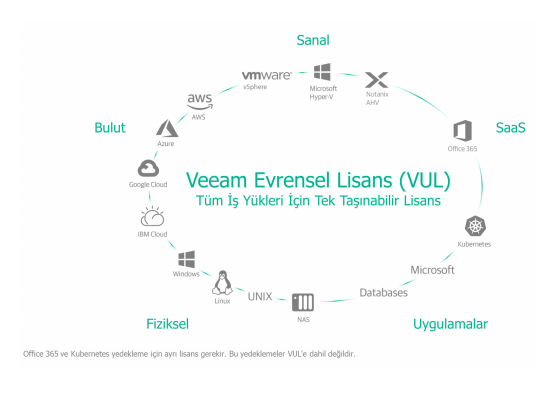
Güçlü ve modern veri koruma : Veeam Backup & Replication 11 depolama snapshot’ları, yedeklemeler, replikalar ve sürekli veri koruma için tek bir üründe 4’ü 1 arada yedekleme ve kurtarma çözümü sunar. Veeam bulut, sanal ve fiziksel iş yükü ihtiyaçlarınız için güvenli ve güvenilir koruma sağlayan sektör lideridir. 150’yi aşkın yeni özellik ve geliştirme ile YENİ v11, her ölçekten işletmeler için benzersiz dayanıklılık sunar.
Veeam CDP ile kritik uygulama ve veriler için iş sürekliliği AWS S3 Glacier ve Azure Archive üzerinde 20 kat daha düşük maliyetli, uzun süreli arşivden buluta depolama Güçlendirilmiş Linux havuzlarında sabit yedeklerle fidye yazılıma karşı eksiksiz koruma NAS, Microsoft SQL ve Oracle için anında kurtarma Üstelik Veeam ve iş ortaklarımızla bir araya gelerek v11 sürümünden en iyi şekilde yararlanmak için ihtiyaç duyduğunuz hizmet, çözüm ve uzmanlığa ulaşabilirsiniz:
Hizmet Olarak Yedekleme (BaaS) ve Hizmet Olarak Felaket Kurtarma (DRaaS) sağlayıcıları : Şirket verilerinizi ev ofislerde, bulutta ve ötesinde koruyun.
Birlikte Daha İyi Global İş Ortakları : Veeam hazır entegre çözümleriyle araç takımınızı genişletin.Katma Değerli Bayiler ve sistem entegratörleri: Kazanma stratejinizi şekillendirecek yapı taşlarını keşfedin. Uzman ekosistemiyle birlikte basit, esnek ve güvenilir yeteneklerden yararlanın. Böylece en zorlayıcı veri koruma zorluklarına karşı bile dayanıklı kalabilirsiniz.
Veeam Evrensel Lisans : Veeam, Veeam Evrensel Lisans ya da diğer adıyla VUL ile fiziksel, sanal ve bulut iş yükleri için gerçek lisans taşınabilirliği sunar. Bu tam özellikli lisans, müşterilerin tüm iş yüklerini tek bir lisans türüyle lisanslamasını sağlar.
Ekosistem genişletme : Veeam yazılım tabanlıdır ve donanımdan bağımsızdır. Müşterilerin özel çözümler uygulamasına gerek kalmadan amaçlarına ulaşmasına yardımcı olmak üzere özel iş ortaklarından oluşan geniş bir ekosistem ile birlikte çalışır. Veeam müşterilerin altyapılarını ve depolarını seçmesine olanak tanıyarak mevcut ve gelecekteki altyapı satın alımlarında en iyi ROI’yi elde etmelerini sağlar. Ayrıca Veeam veri madenciliği, yeniden veri kullanımı ve gelişmiş özellikler dahil olmak üzere zengin üçüncü taraf entegrasyonlarıyla API’lerini genişletmeye devam etmektedir.
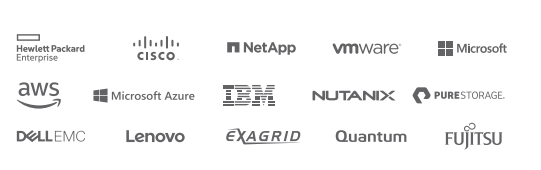
Bu yazımız da Veeam Backup & Replication 11 üzerinde Dell EMC Data Domain Virtual Edition ekleme ve yapılandırmasını anlatıyor olacağız.
Veeam Backup & Replication 11 konsolunu Connect diyerek açıyoruz.
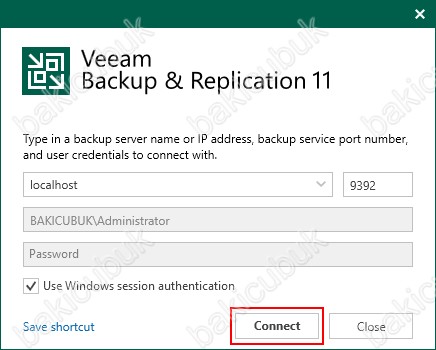
Veeam Backup & Replication 11 konsulu geliyor karşımıza.
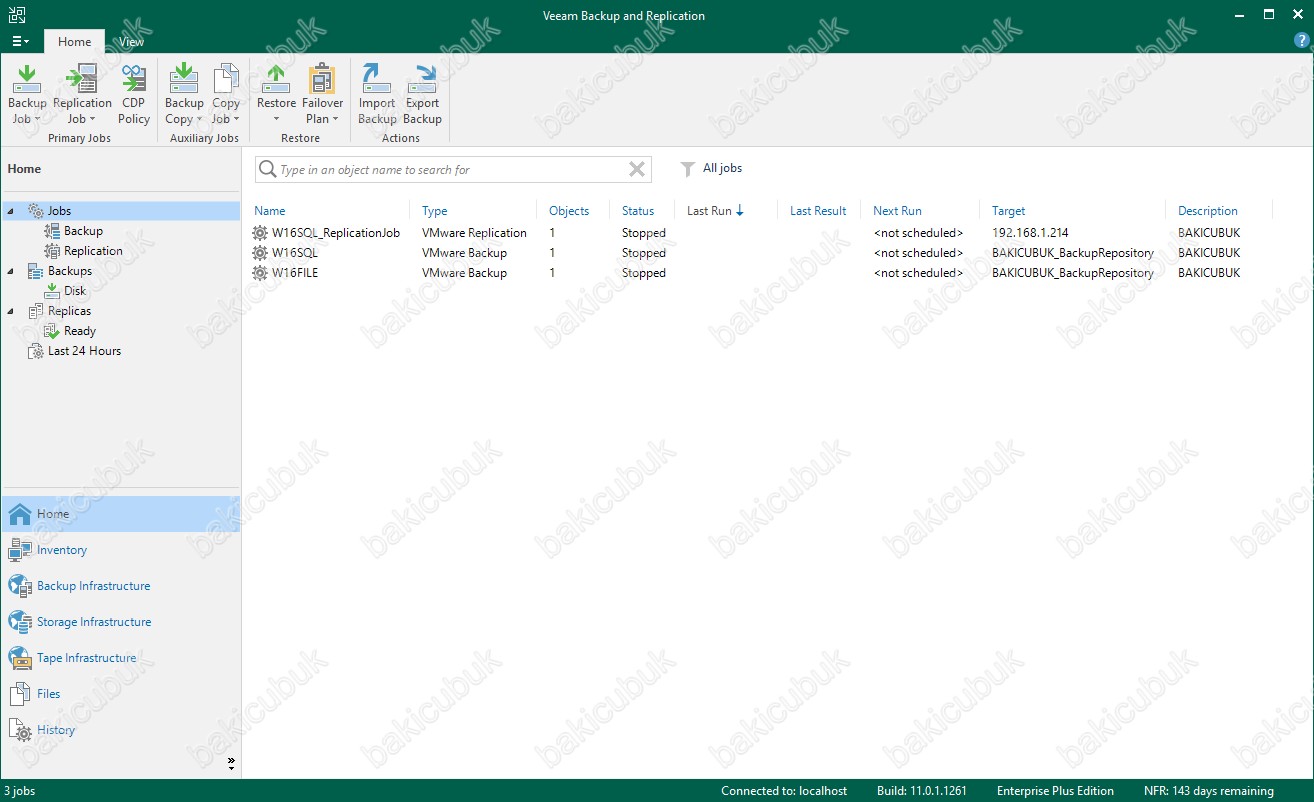
Veeam Backup & Replication 11 konsolu üzerinde Backup Infrastructure menüsü altında bulunan Backup Repositories sekmesi altında default olarak gelen Default Backup Repository görebilirsiniz. Veeam Backup & Replication 11 kurulumundan sonra Veeam Backup & Replication 11 sunucumuz üzerinde Default Backup Repository adında ve C:\backup dizini altında bir yapılandırma oluşturmaktadır. Veeam Backup & Replication 11 kurulumunu yeni yapmışsanız ve herhangi bir Backup Repository yapılandırmazsanız. Veeam Backup & Replication 11 üzerinde Backup Job oluştururken sadece Default Backup Repository görüntülenecektir. Veeam Backup & Replication 11 kurulumundan sonra Veeam Backup & Replication 11 Backup Repository Ekleme bilirsiniz.
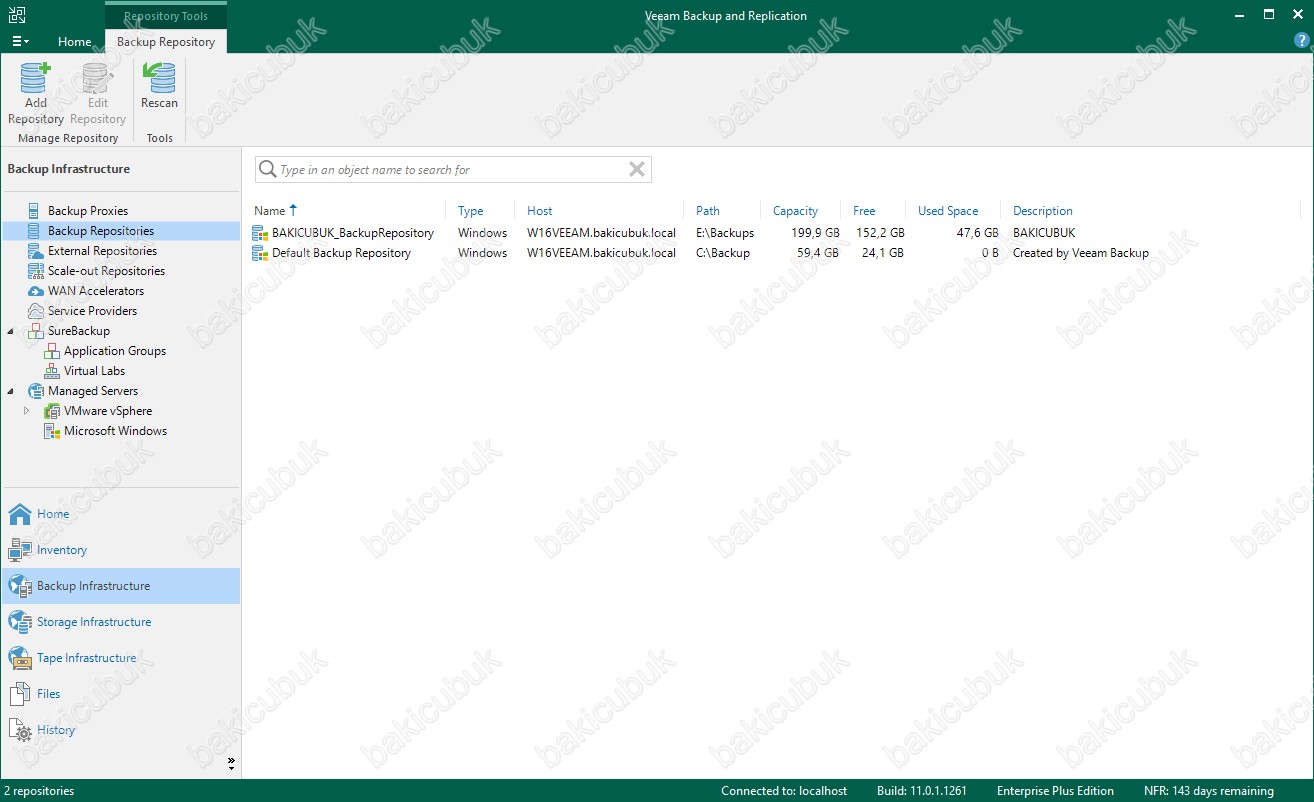
Veeam Backup & Replication 11 konsolunda bulunan Backup Repositories üzerinde sağ tuş Add backup repository… ya da Backup Repository menüsün altında Manage Repository bölümünde Add Repository tıklayarak Veeam Backup & Replication 11 üzerinde Backup Repository yapılandırma işlemini başlatabilirsiniz.
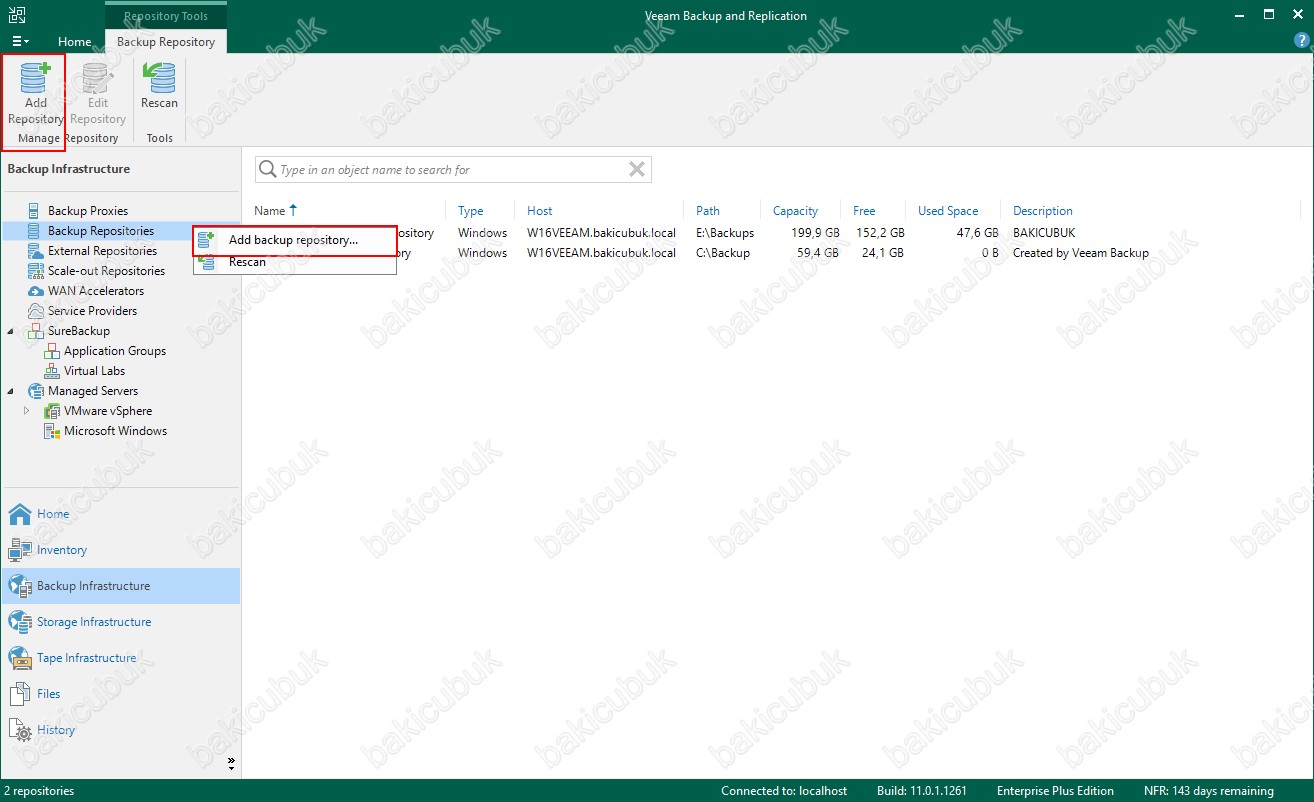
Add Backup Repository ekranın da ise yapılandırabileceğiniz Backup Repository için dört farklı yapılandırma seçeneği bulunmaktadır.
- Direct attach storage
- Network attached storage
- Deduplicating storage appliance
- Object Storage
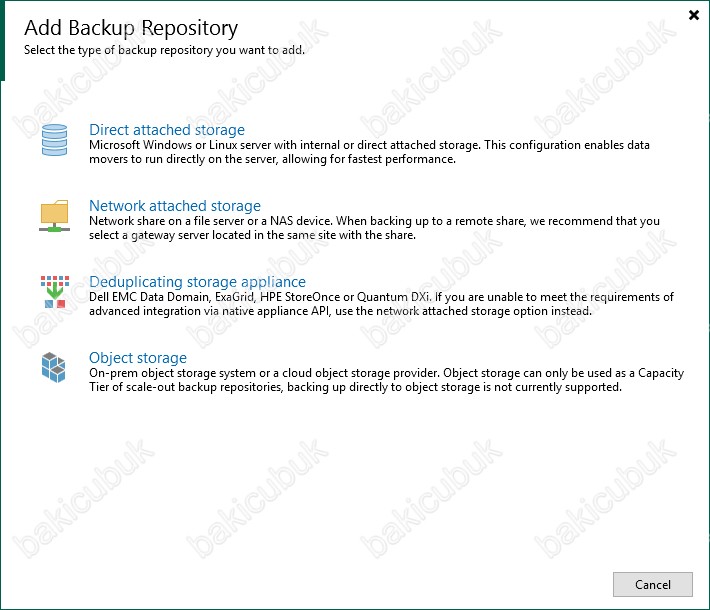
Direct attach storage : Direkt olarak Windows ve Linux sunucuları üzerindeki oluşturmuş olduğunuz bir dizin üzerine ve ya Veeam Backup & Replication 11 sunucunuz üzerine doğrudan bağlamış olduğunuz depolama alanları üzerinde Backup Repository yapılandırması için bu seçenek ile devam edebilirsiniz. Genel yedekleme yöntemi olarak bu seçenek yoğun olarak kullanılmaktadır. Örneğin NAS cihazları ISCSI üzerinden bağlantı sağladıktan sonra bu seçenek ile yapılandırabilirsiniz.
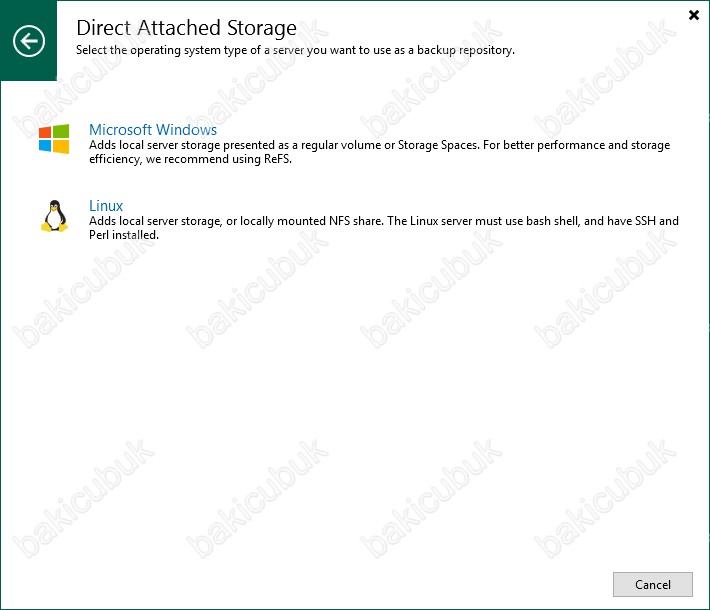
Network attached storage : Ortamınızda bulunan File Server ya da NAS sistemler üzerinde Share ( Paylaşım ) dizinleri üzerinde Backup Repository yapılandırması için bu seçenek ile devam edebilirsiniz. SMB (CIFS ) protokolünü kullanmaktadır. Veeam Backup & Replication 10 ile birlikte NFS Share seçeneğini de gelmişti.
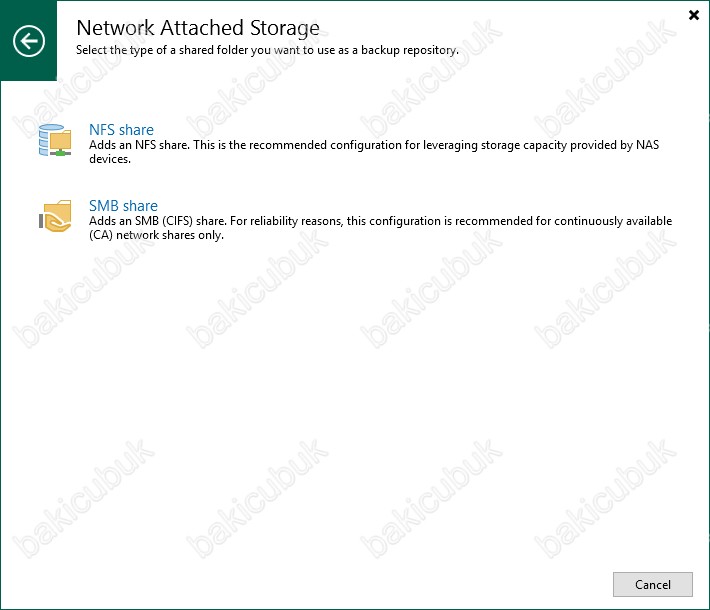
Deduplicating storage appliance : Dell EMC Data Domain, ExaGrid, HPE StoreOnce ve Quantum DXi gibi ürünler üzerinde Backup Repository yapılandırması için bu seçenek ile devam edebilirsiniz. 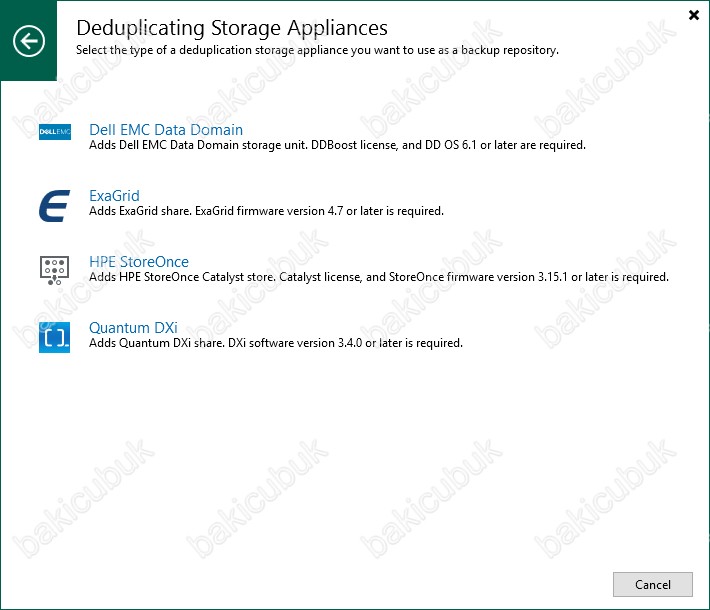
Object Storage : Amazon Web Services (AWS) Cloud ( Bulut ) hizmetinde içinde bulunan S3 (Simple Storage Service) Compatible ve Amazon S3, Google Cloud Storage, IBM Cloud Object Storage ve Microsoft Azure Blob Storage gibi Cloud ( Bulut ) hizmetleri ürünler üzerinde yapılandırmış olduğunuz Storage alanlarını Backup Repository yapılandırması için bu seçenek ile devam edebilirsiniz.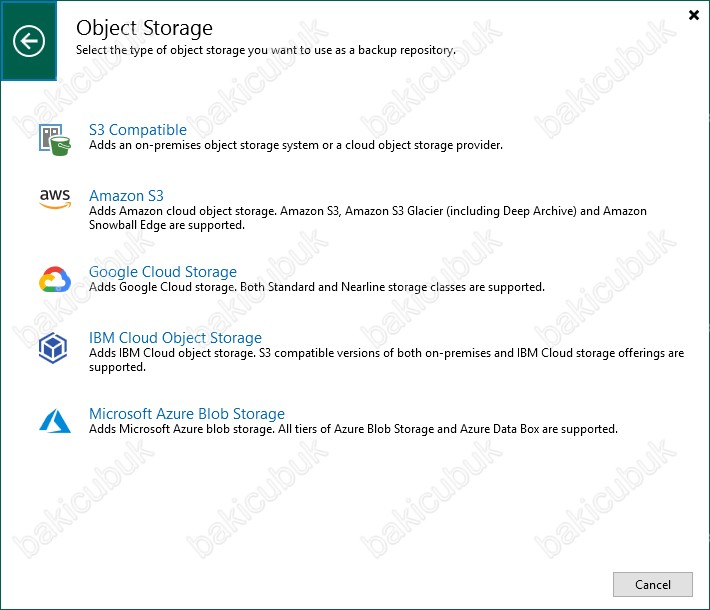
Add Backup Repository ekranın da ortamımız da bulunan Dell EMC Data Domain Virtual Edition çözümünü yapılandıracağımız için Deduplicating storage appliance seçeneği seçiyoruz.
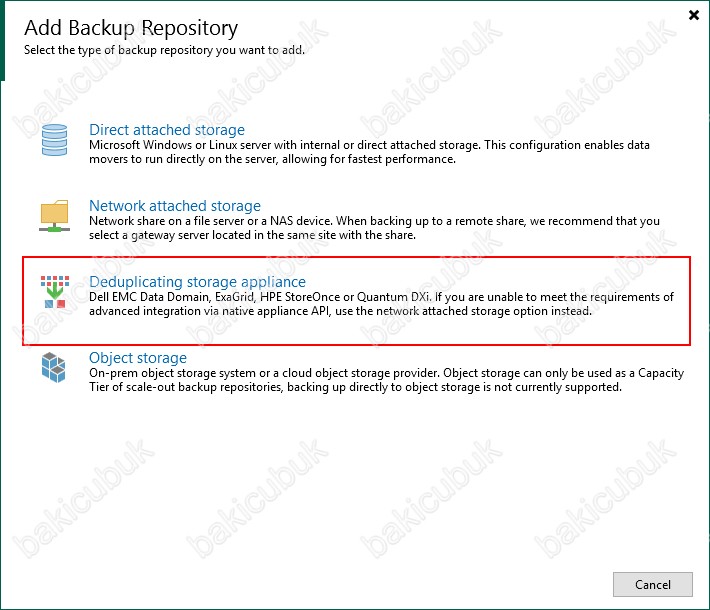
Deduplicating storage appliance : Dell EMC Data Domain, ExaGrid, HPE StoreOnce ve Quantum DXi gibi ürünler üzerinde Backup Repository yapılandırması için bu seçenek ile devam edebilirsiniz.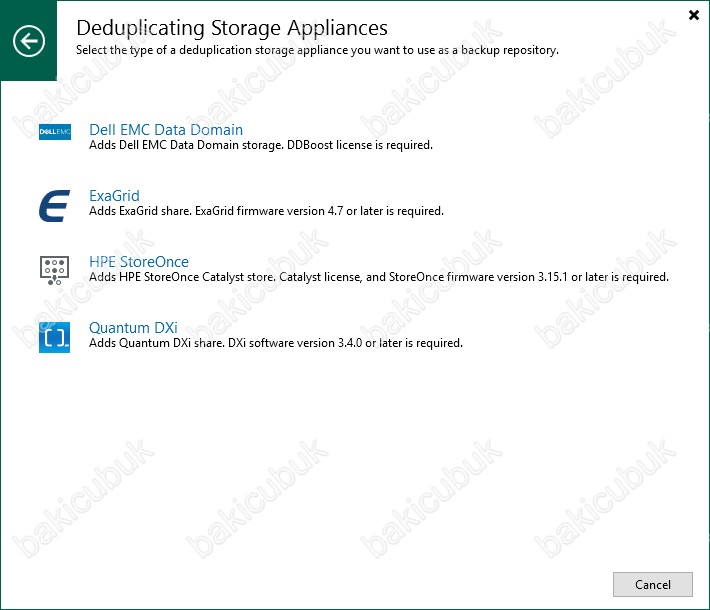
Deduplicating storage appliance ekranın da Dell EMC Data Domain seçeneğini seçiyoruz.
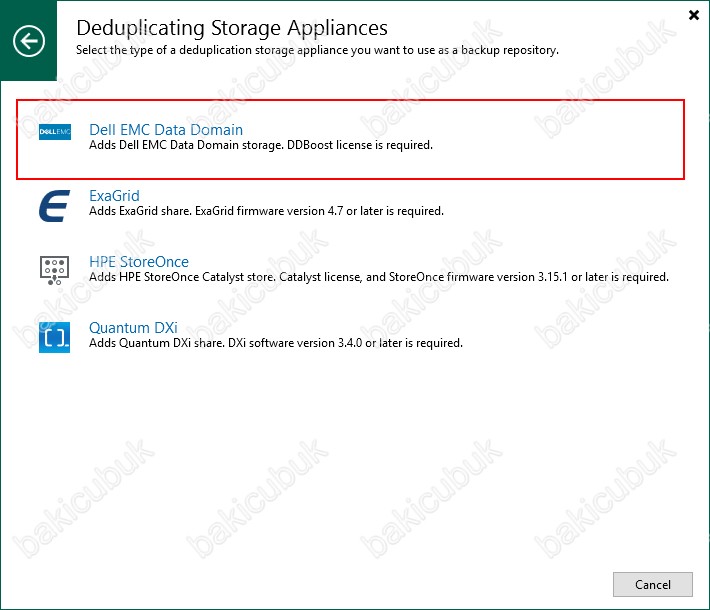
Name ekranın da yapılandıracağımız Dell EMC Data Domain Virtual Edition için bir Name ( İsim ) belirliyoruz ve Next diyerek devam ediyoruz.
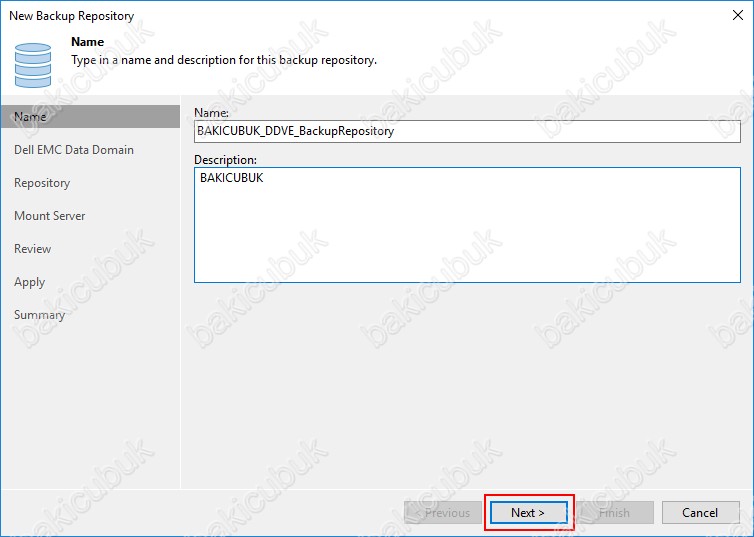
Dell EMC Data Domain ekranın da Type in Data Domain server name bölümünde Dell EMC Data Domain Virtual Edition sunucumuzun DNS Name yazıyoruz. DNS Server üzerinde Dell EMC Data Domain Virtual Edition IP Addresses ( IP Adresleri ) A kaydı oluşturduk.
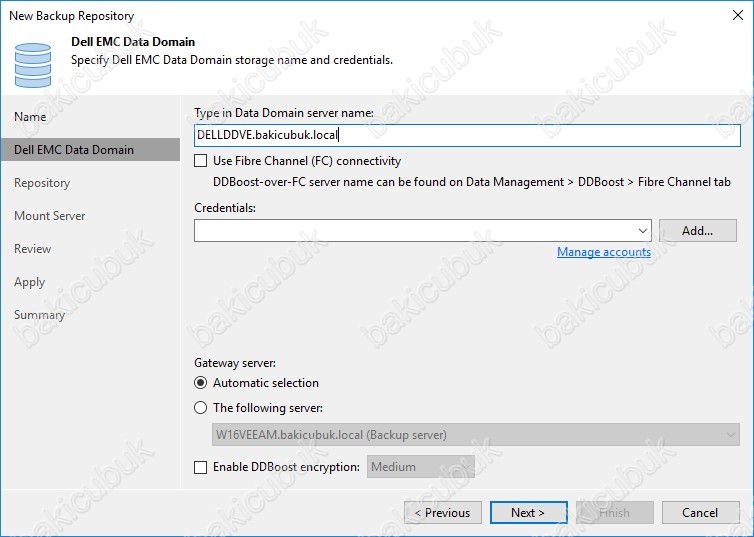
Dell EMC Data Domain ekranın da Credentials bölümün de Dell EMC Data Domain Virtual Edition üzerinde yetkili bir kullanıcı eklemek için Add diyoruz.
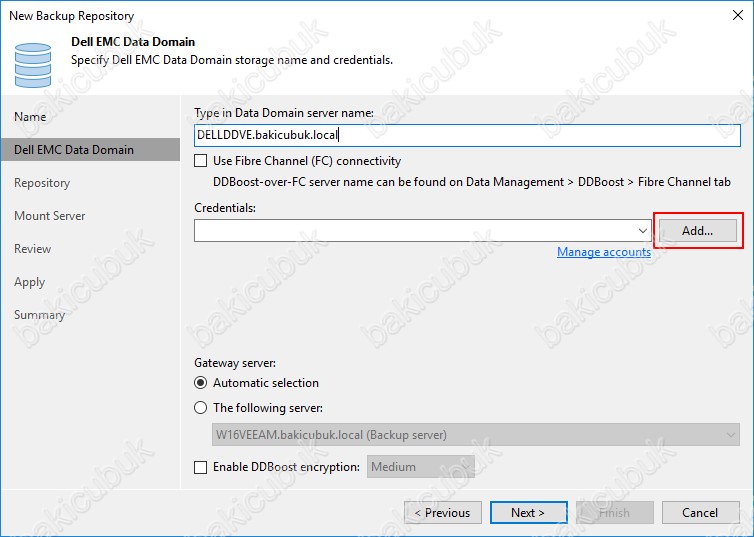
Credentials ekranın da Username ve Password bölümüne gerekli bilgileri yazıyoruz ve OK diyoruz.
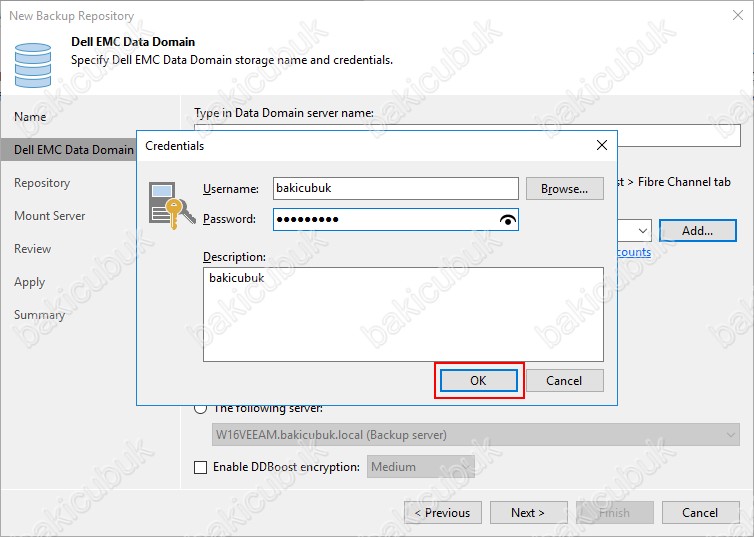
Dell EMC Data Domain ekranın da Gateway server bölümün de Automatic selection ve The following server seçenekleri bulunmaktadır.
Gateway Server, Backup sunucusunu ve Backup Repository ” köprüleyen ” yardımcı bir yedekleme altyapısı bileşenidir. Ayrıca, Backup Copy Job durumun da bir kaynak Backup Repository ve bir hedef Backup Repository “köprüleyebilir”. Backup altyapısında aşağıdaki yedekleme havuzu türlerini dağıtırsanız, ağ geçidi sunucusu gereklidir
- Shared folder backup repositories
- Dell EMC Data Domain deduplicating storage appliance
- HPE StoreOnce deduplicating storage appliance
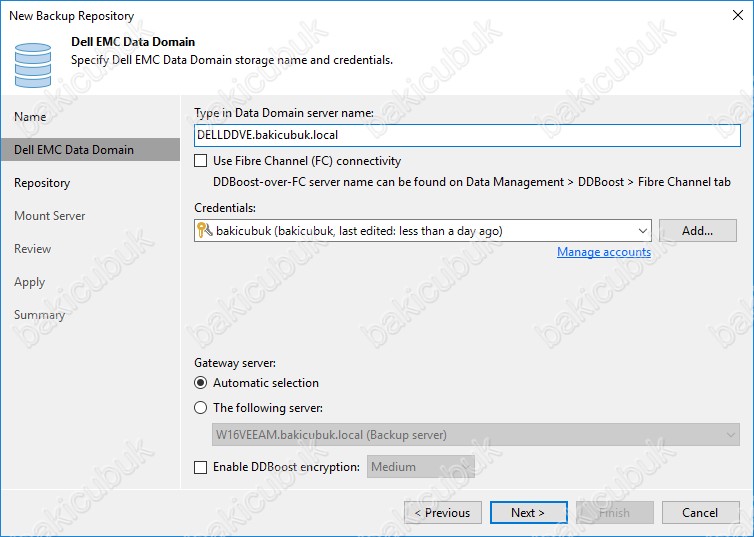
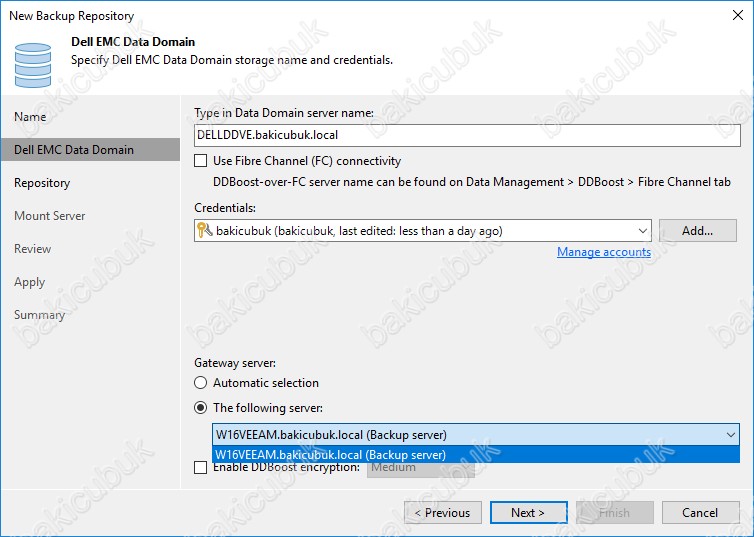
Dell EMC Data Domain ekranın da Enable DDBoost encryption seçeneği
Enable DDBoost Encryption seçeneği Data Domain üzerine giden ağ trafiğini şifrelemektedir. Aynı Veeam Backup Repository üzerinde farklı DDBoost şifreleme ayarları kullanılabilir. Farklı Data Domain giden ağ trafiği farklı şifreleme düzeylerini kullanabilecek şekilde yapılandırabilirsiniz.
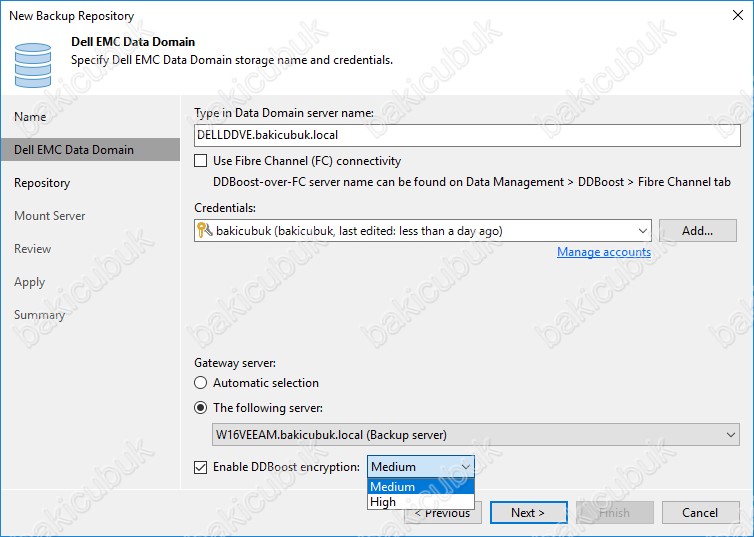
Dell EMC Data Domain ekranın da gerekli yapılandırmayı tamamladıktan sonra Next diyerek devam ediyoruz.
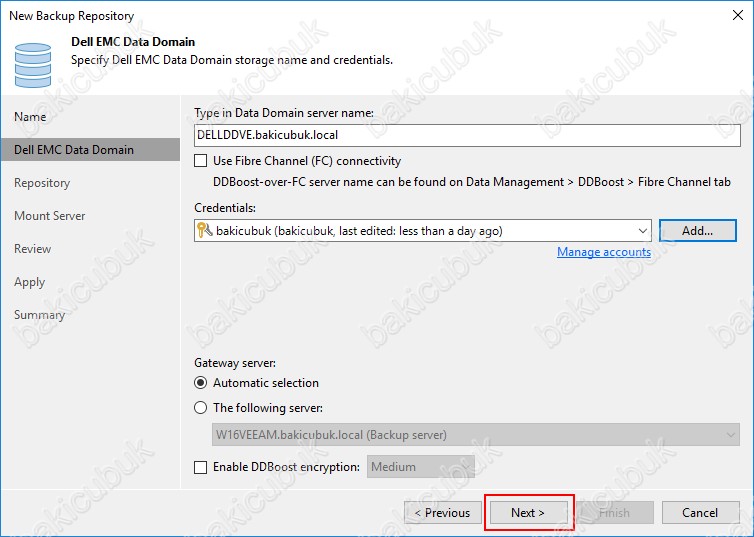
Dell EMC Data Domain ekranın da gerekli yapılandırmanın kontrol edildiğini görüyoruz.
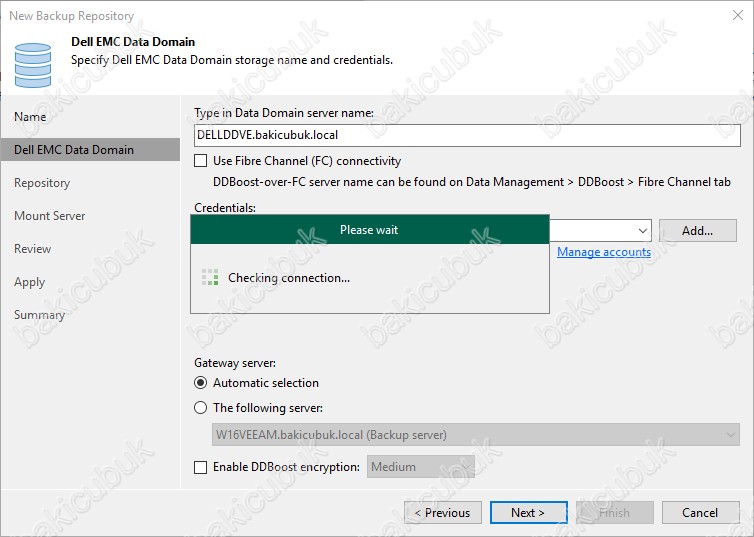
Reporsitory ekranın da
Storage unit bölümün de Browse diyerek Dell EMC Data Domain Virtual Edition üzerinde bulunan depolama alanını seçmemiz gerekiyor.
Populate bölümüne tıklayarak Capacity ( Kapasite ) ve Free space ( Boş Alan ) bilgilerini getirmesini sağlayabiliriz.
Load control bölümünü altında bulunan :
Limit maximum concurrent task to seçeneği ile oluşturacağınız Backup Repository üzerinde aynı anda kaç Backup Job çalışacağını belirliyoruz. Default olarak 15 şeklinde gelmektedir.
Limit read and write data rates to seçeneği ile oluşturacağınız Backup Repository üzerinde Read ( Okuma ) ve Write ( Yazma ) hızını yapılandırabilirsiniz.
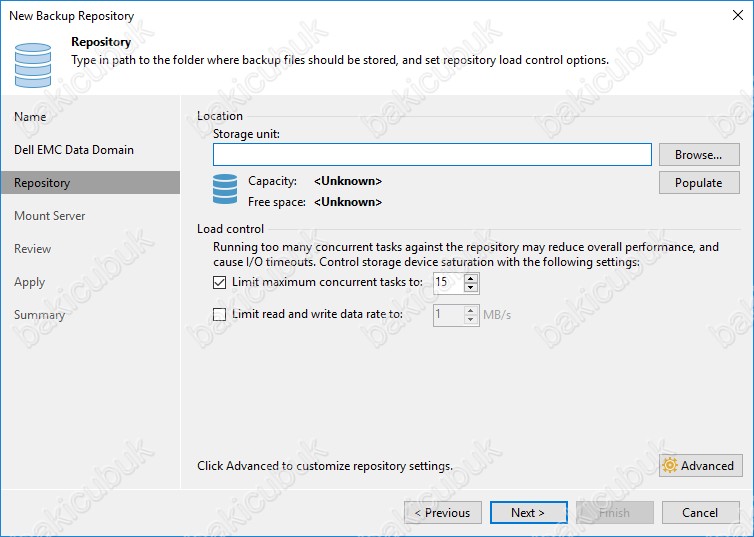
Reporsitory ekranın da Storage unit bölümün de Browse diyerek Dell EMC Data Domain Virtual Edition üzerinde bulunan depolama alanını seçiyoruz.
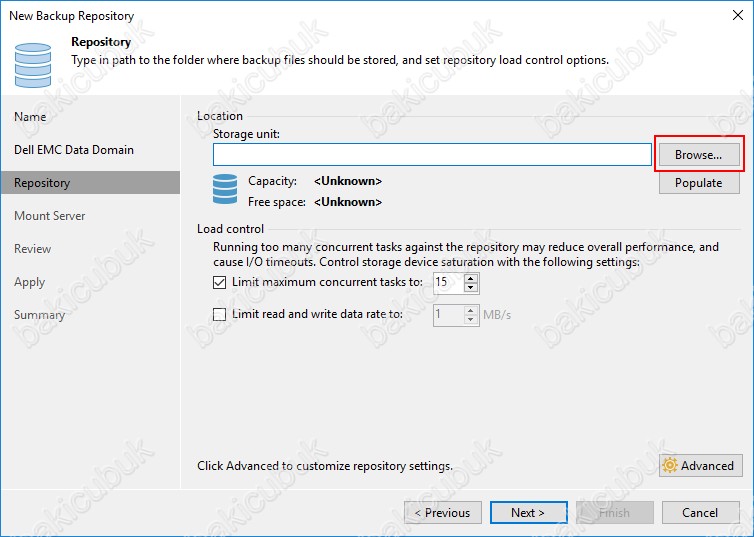
Select Folder ekranın da Dell EMC Data Domain Virtual Edition üzerinde bulunan depolama alanını seçiyoruz ve OK diyoruz.
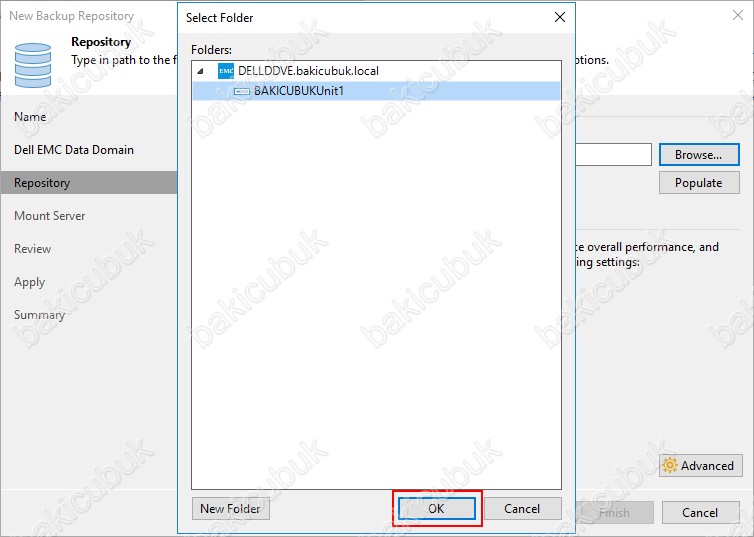
Reporsitory ekranın da Storage unit bölümün de Dell EMC Data Domain Virtual Edition üzerindeki yapılandırmanın geldiğini görüyoruz.
Reporsitory ekranın da Populate diyerek üzerindeki Capacity ( Kapasite ) ve Free space ( Boş Alan ) bilgisini görüntülemesini sağlıyoruz.
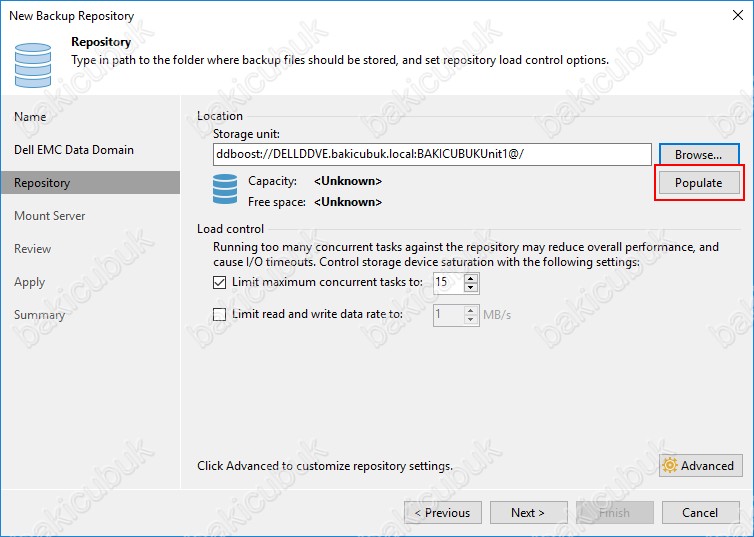
Dell EMC Data Domain Virtual Edition üzerinde Capacity ( Kapasite ) ve Free space ( Boş Alan ) bilgisininin kontrol edildiğini görüyoruz.
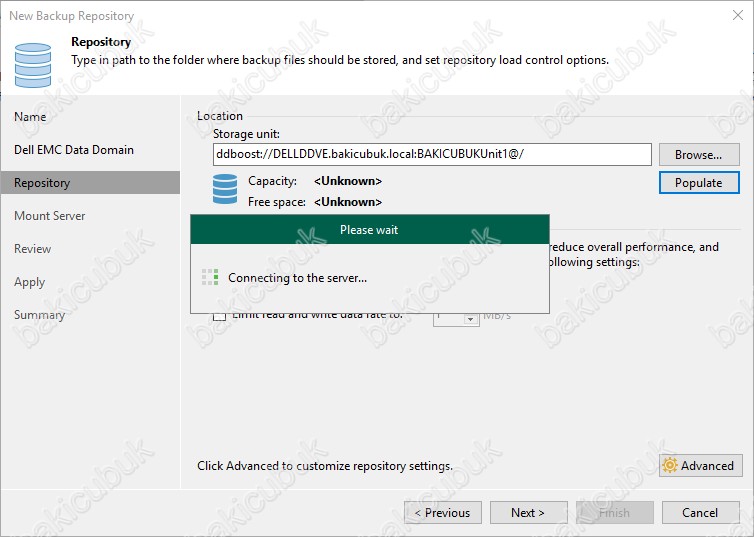
Reporsitory ekranın da Capacity ( Kapasite ) ve Free space ( Boş Alan ) bilgisinin geldiğini görüyoruz.
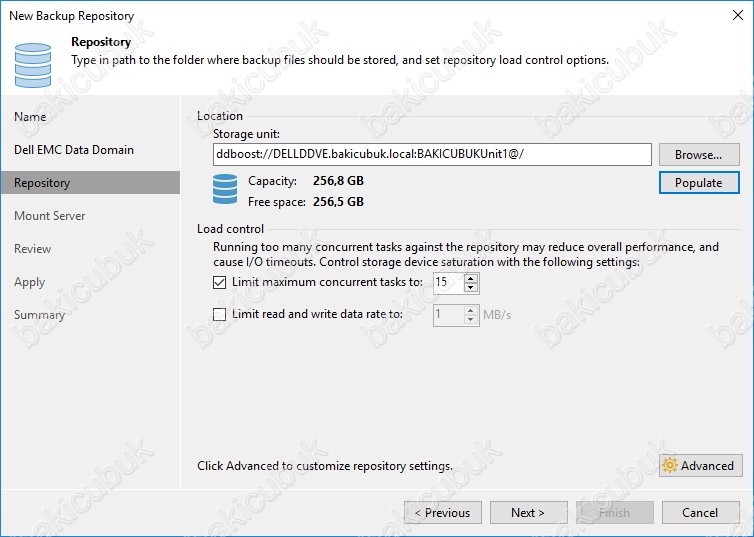
Reporsitory ekranın da Advanced menüsü tıklayarak yapılandırma seçeneklerini kontrol ediyoruz.
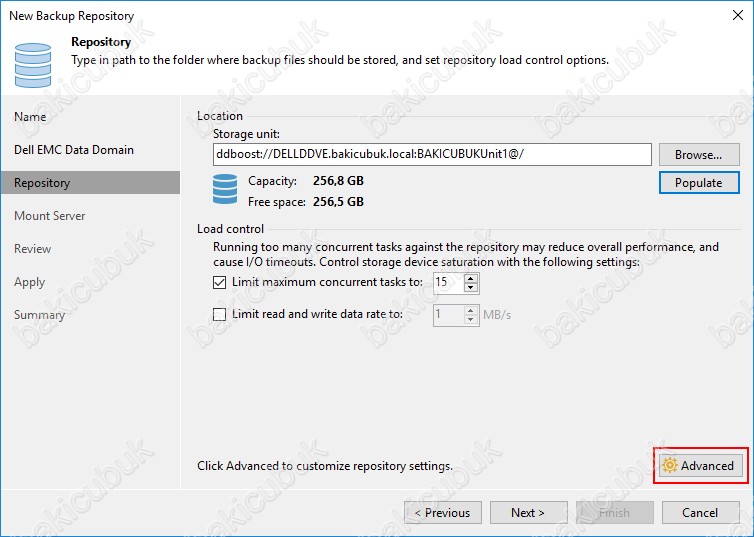
Storage Compatibility Settings ekranın da
Align backup file data blocks : Sabit blok boyutu kullanan depolama sistemleri için Yedekleme dosyası veri bloklarını hizala onay kutusunu işaretleyin. Veeam Yedekleme ve Çoğaltma, bir yedekleme dosyasına kaydedilen sanal makine verilerini 4 KB blok sınırında hizalar.
Decompress backup data blocks before storing : Bir yedekleme işi için sıkıştırmayı etkinleştirdiğinizde Veeam Backup & Replication, VM verilerini kaynak tarafında sıkıştırır ve ardından hedef tarafa taşır. Sıkıştırılmış verilerin tekilleştirici bir depolama aygıtına yazılması, eşleşen blok sayısı azaldıkça tekilleştirme oranlarının düşük olmasına neden olur. Bu durumun üstesinden gelmek için, Depolamadan önce yedek veri bloklarını aç onay kutusunu seçin. Bir iş için veri sıkıştırma etkinleştirilirse Veeam Backup & Replication kaynak taraftaki sanal makine verilerini sıkıştıracak, hedef tarafa taşıyacak, hedef taraftaki sanal makine verilerini sıkıştıracak ve daha yüksek tekilleştirme oranı elde etmek için ham sanal makine verilerini depolama aygıtına yazacaktır.
This repository is backed by rotated hard disk : Bu seçenek etkinleştirildiğinde Veeam Backup & Replication, yedekleme hedefini döndürülmüş sürücülere sahip bir yedekleme deposu olarak tanır ve bu sürücülerde oluşturulan yedekleme zincirinin bozulmadığından emin olmak için belirli bir algoritma kullanır.
User per-VM backup files : İşteki her makine için ayrı bir yedekleme dosyası oluşturmak için, Makine başına kullanıcı yedekleme dosyaları onay kutusunu seçin. Tekilleştirici depolama aygıtını yedekleme deposu olarak kullanıyorsanız bu ayar önerilir. Veeam Backup & Replication, makine verilerini çeşitli akışlarda yedekleme deposuna yazacak ve bu da yedekleme işi performansını artıracaktır. Ancak bu durumda Veeam Yedekleme ve Çoğaltma, işe eklenen sanal makineler arasındaki verileri tekilleştirmez
Storage Compatibility Settings ekranın da default gelen seçeneklerde herhangi bir değişiklik yapmıyoruz ve OK diyoruz.
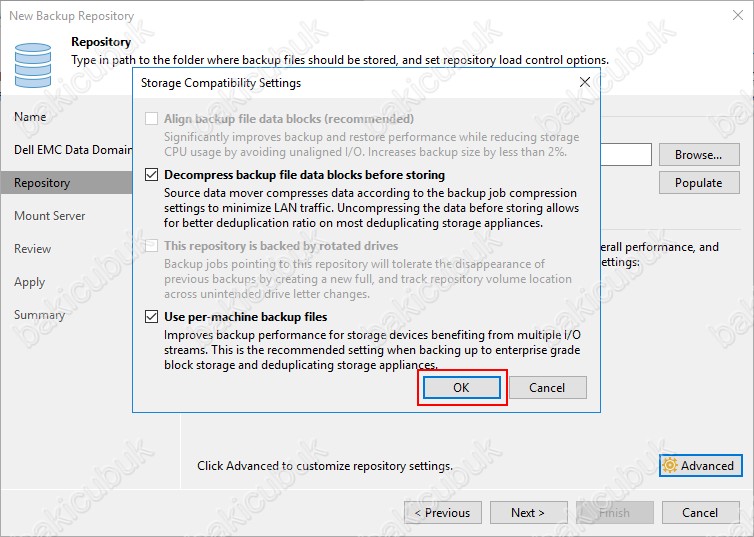
Reporsitory ekranın da gerekli yapılandırmayı tamamladıktan sonra Next diyerek devam ediyoruz.
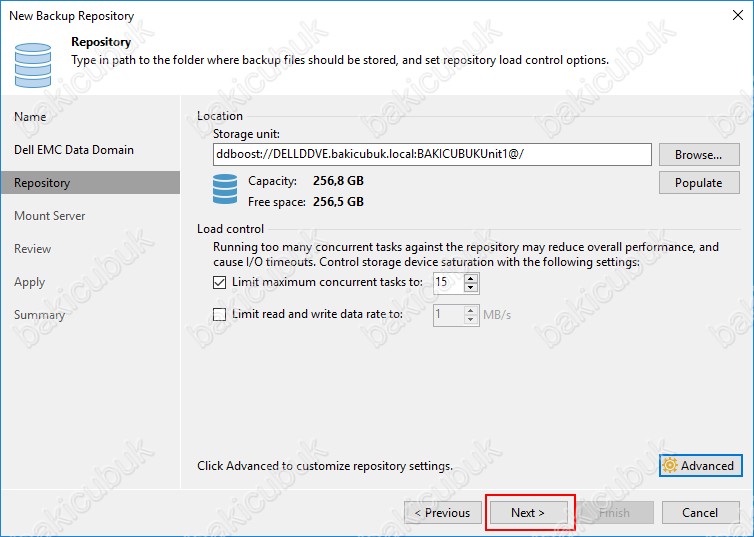
Reporsitory ekranın da gerekli yapılandırma için kontrollerin yapıldığını görüyoruz.
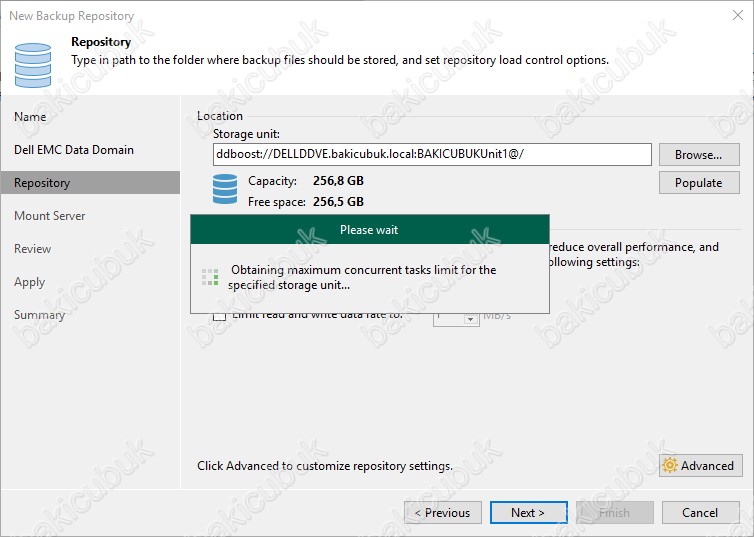
Mount Server ekranın da
Mount Server bölümün de yapılandıracağımız Backup Repository hangi sunucu üzerinden bağlanacağını seçiyoruz. Eğer ortamınız da Mount Server sunucumuzu başka bir sunucu üzerinde yapılandırmışsanız Add New diyerek onu ekleyeyerek yapılandırabilirsiniz.
Veeam Backup & Replication 10 ile birlikte Instant recovery write cache folder bölümünün geldiğini görüyoruz. Veeam Backup & Replication 9.5 versiyonunda bulunan Folder bölümünün artık olmadığını görüyoruz.
Instant recovery write cache folder bölümünde Instant VM Recovery önbellek dosyalarının depolanabileceği dizini yapılandırabilirsiniz. Bu dizinin en az 10 GB boş Disk alanı olan bir dizin üzerinde yapılandırmanız gerekmektedir. Bu dizin için genellikle SSD Disklerin bulunduğu disk yapısı önerilmektedir.
Enable vPower NFS service on the mount server (recommended) bölümünde ise Veeam firmasına patentli bir teknolojisi olan vPower NFS özelliğini aktif edebiliyoruz.
vPower NFS : Veeam Backup & Replication 11 ile tekilleştirilmiş ve sıkıştırılmış olan Backup ( Yedek ) dosyalarının VMDK dosyası olarak ESXi host’una eklenmesini sağlar. Bu sayede ESXi host Backup ( Yedek ) alınmış olan Virtual Machine ( Sanal Makine ) dosyalarına erişim sağlayabilir.
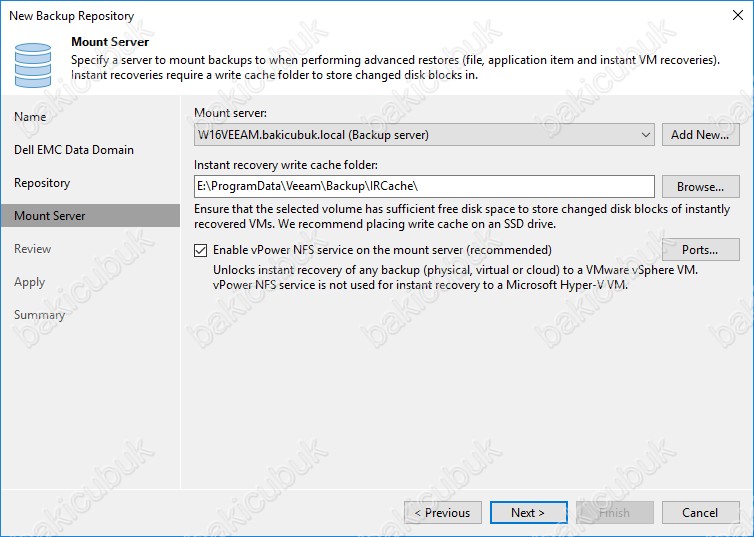
Enable vPower NFS service on the mount server (recommended) bölümün bulunan Ports seçeneğine tıklıyoruz.

vPower NFS Port Settings ekranın da Mount port ve vPower NFS port servis portlarını değiştirebilirsiniz. Biz default olarak gelen portlarda herhangi bir değişiklik yapmıyoruz ve OK diyoruz.
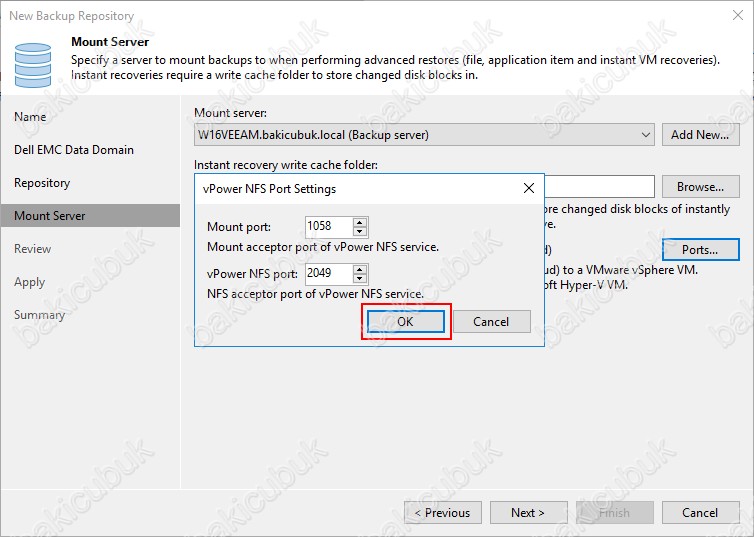
Mount Server ekranın da gerekli yapılandırmayı tamamladıktan sonra Next diyerek devam ediyoruz.
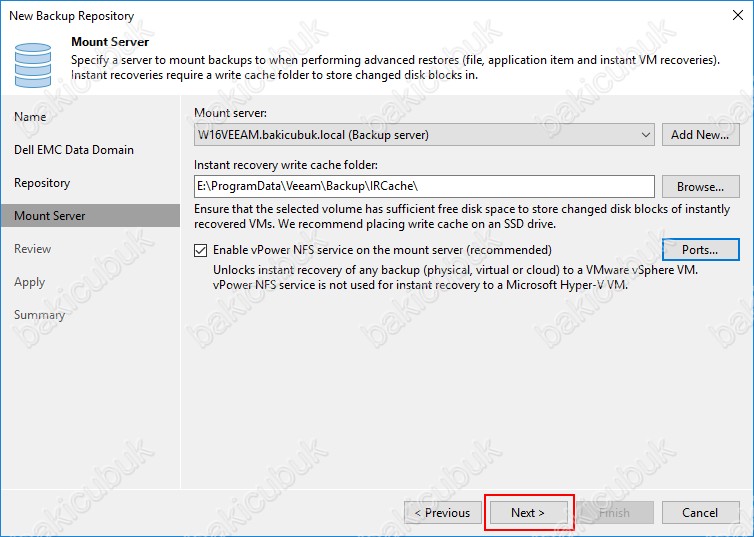
Review ekranın da Dell EMC Data Domain Virtual Edition için yapılandırılacak olan Veeam Backup & Replication 11 yazılımlarını görüyoruz.
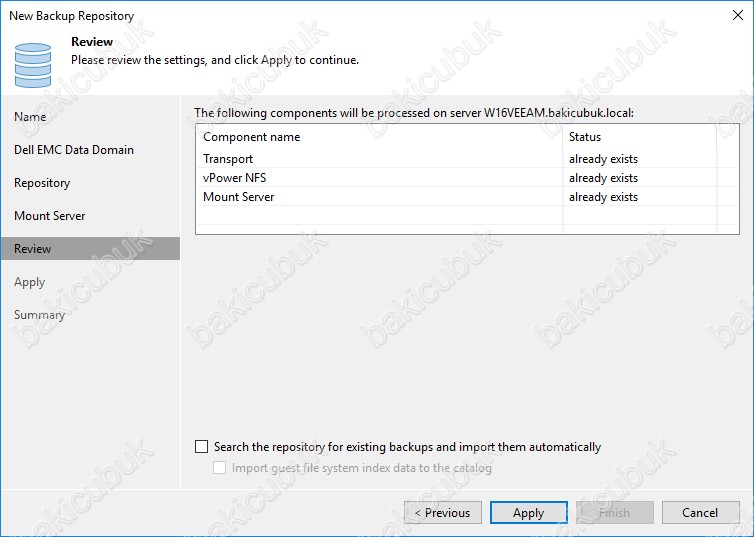
Search the repository for existing backups and import them automatically seçeneği işaretlerseniz yapılandıracağınız Backup Repository içinde eğer daha önceden alınan Backup ( Yedek ) dosyalarını Import guest file system index data to the catoalog seçeneğini seçerek yeniden import edilecektir. Ancak Veeam Backup & Replication 11 kurulumu sonrasından yeni bir Backup Repository yapılandırdığımız için bu seçeneği işaretlemiyoruz.
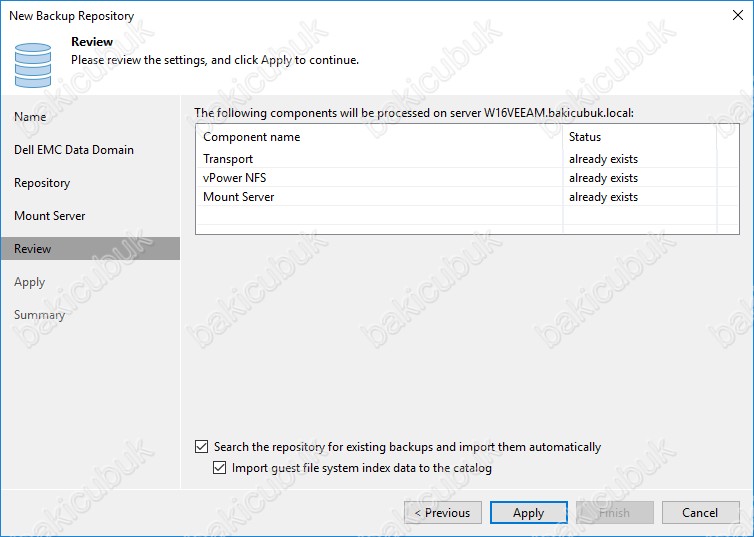
Review ekranın da Apply diyerek yapılandırmayı başlatıyoruz.
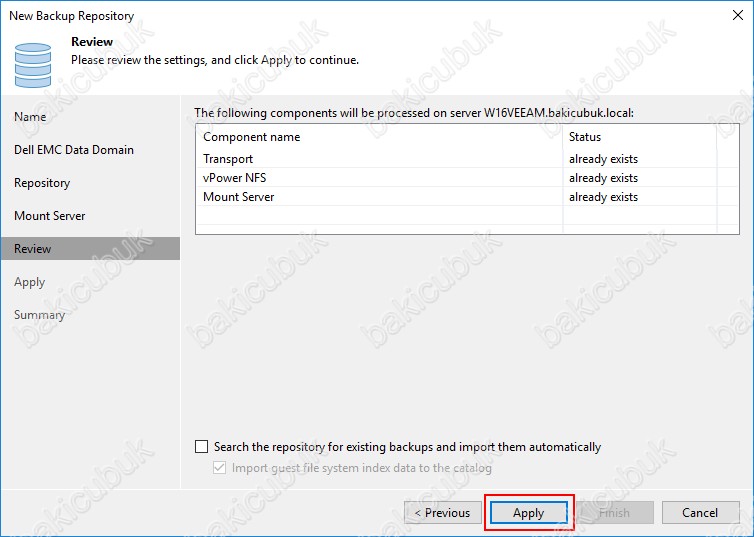
Apply ekranın da Dell EMC Data Domain Virtual Edition için yapılandırma işlemlerinin başladığını görüyoruz.
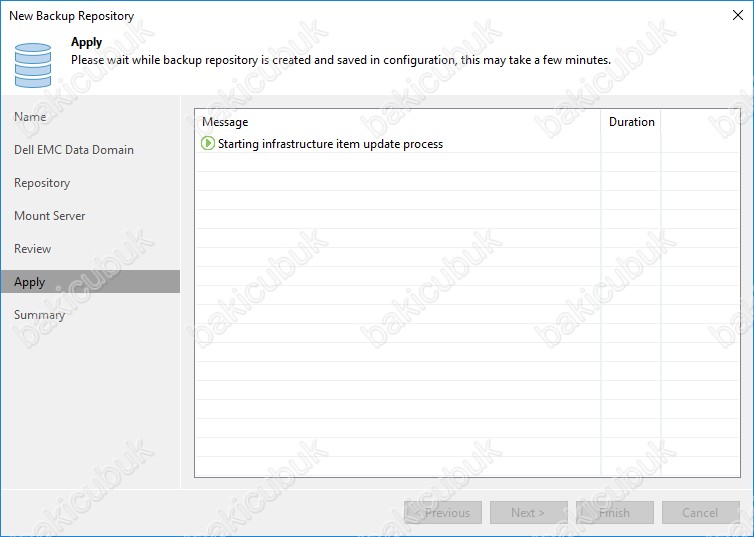
Apply ekranın da Dell EMC Data Domain Virtual Edition üzerinde yapılandırma işlemlerinin başarılı bir şekilde gerçekleştirildiğini görüyoruz.
Apply ekranın da Dell EMC Data Domain Virtual Edition üzerinde Backup Repository yapılandırma işlemini tamamlandıktan sonra Next diyerek devam ediyoruz.
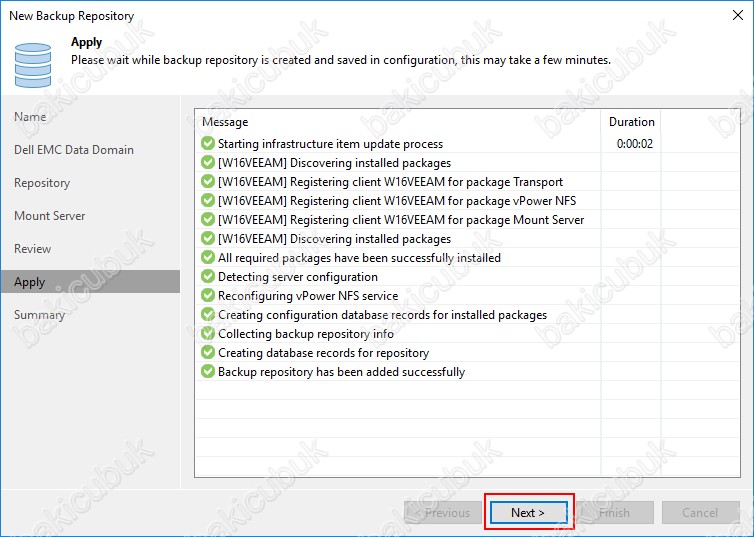
Summary ekranın da Veeam Backup & Replication 11 üzerinde yapılandırmış olduğumuz Dell EMC Data Domain Virtual Edition yapılandırma ile ilgili bilgileri görüyoruz.
Summary ekranın da Dell EMC Data Domain Virtual Edition için gerekli yapılandırma bilgisini kontrol ettikten sonra Finish diyerek yapılandırmayı sonlandırıyoruz.
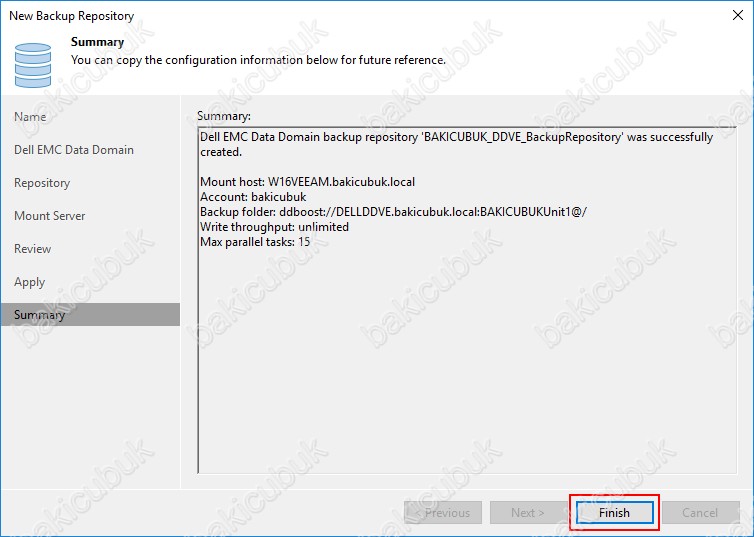
Veeam Backup & Replication 11 konsolun da bulunan Backup Infrastructure menüsü altında bulunan Backup Repositories sekmesine yapılandırmış olduğumuz BAKICUBUK_DDVE_BackupRepository isimli Dell EMC Data Domain Virtual Edition geldiğini görüyoruz.
Veeam Backup & Replication 11 konsolun eğer ilk defa Backup Repository olarak Dell EMC Data Domain Virtual Edition yapılandırmış olsaydınız Change the configuration backup location to the newly created repository? uyarısı alabilirsiniz ve Yes diyebilirdiniz. Bu yapılandırmış olduğunuz Dell EMC Data Domain Virtual Edition Veeam Backup & Replication 11 üzerinde Backup Jobs yapılandırmasında direkt olarak seçili gelecektir.
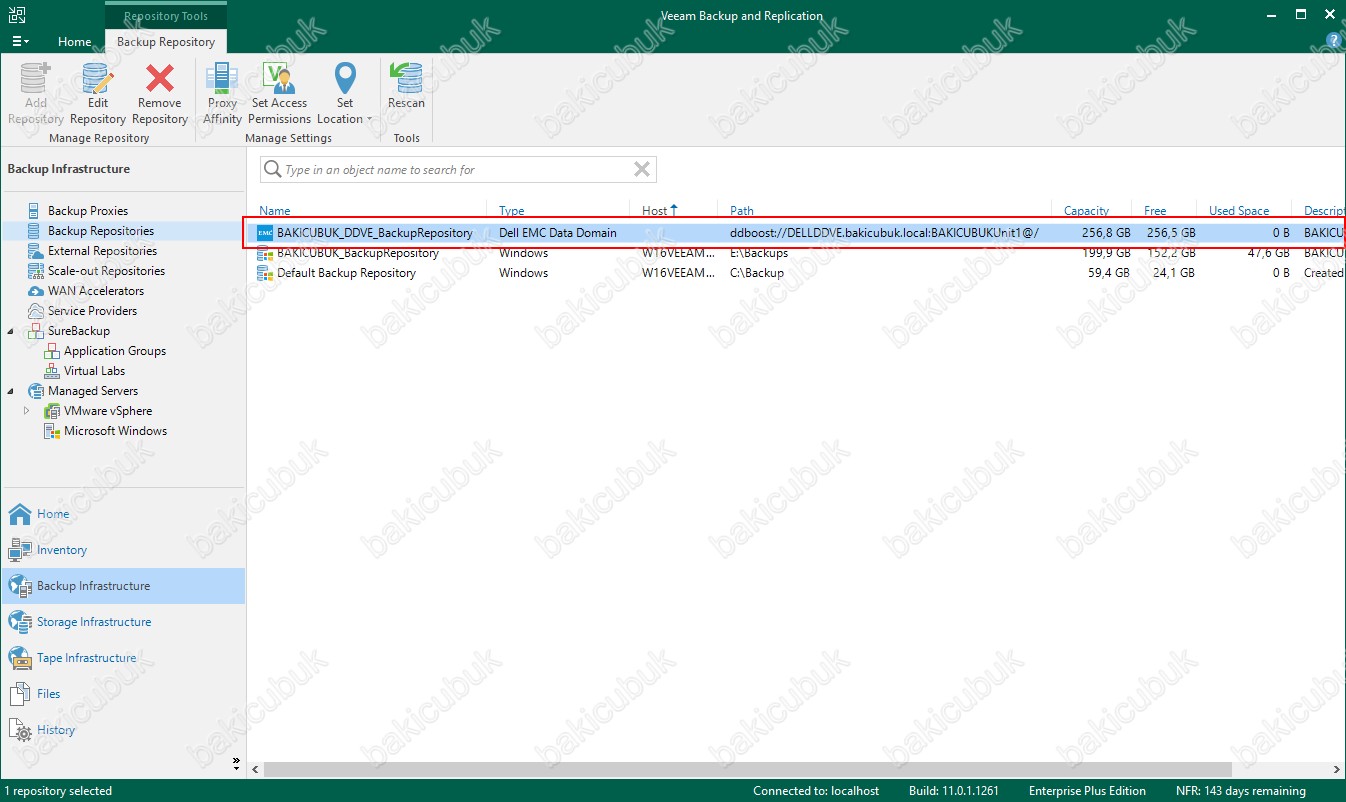
Başka bir yazımızda görüşmek dileğiyle…





